Как да активирате и използвате споделен опит в Windows 10
Започвайки с актуализацията на годишнината на Windows 10,Споделеният опит (Проект Рим) работи само между устройства с Windows 10. Сега, започвайки от Update Creators Update (версия 1703), тази удобна функция ви позволява да стартирате задача на едно устройство и да я завършите на друго. Също така ви позволява да настроите приложение за дистанционно управление или придружител на друг компютър или мобилно устройство. Тя е сравнима с функцията Handoff на Apple
Споделен опит на Windows 10
За да включите или изключите Споделеното преживяване Настройки> Система> Споделен опит и превключете превключвателя, за да го активирате или деактивирате. Имайте предвид, че от тук можете също да изберете да споделяте или получавате данни само от вашите устройства или от всяко устройство наблизо.

Тъй като това е сравнително нова функция, малко приложениявъзползвайте се от него, тъй като разработчиците все още не са го приложили. Въпреки това, в зависимост от приложението, можете да го използвате за приложения за дистанционно управление, да споделяте уеб връзки или да изпращате съобщения между устройства, включително Windows 10, Windows 10 Mobile, Xbox, iOS и Android. Надяваме се, когато актуализацията Fall Creators Update бъде издадена по-късно тази година, повече приложения ще се възползват от функцията Споделен опит.
Няколко приложения, които имат СподеленотоВградената функция за опит е Sharame (клиент за Android) и Notepad U. В примера по-долу можете да видите приложението UWP Notepad U. Това е обикновено приложение за лек бележник, което ви позволява да създавате текстови файлове и с вградената функция Project Rome можете да щракнете върху връзката към компютъра от горната лента с инструменти и след това да намерите устройството, с което искате да споделите файла. Когато изпратя този текстов файл на моя лаптоп, приложението Notepad U се отваря на него и мога да започна отново там, където спрях.
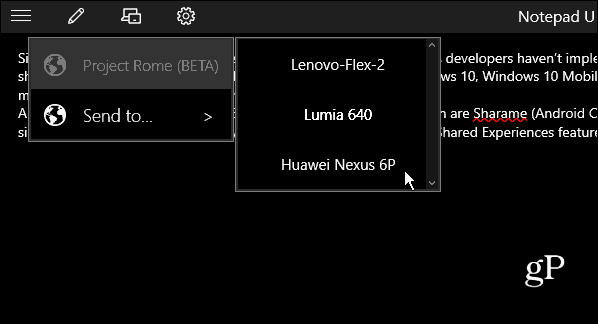
Notepad U е приложение, което използва функцията Споделен опит. Мога да изпратя този текстов файл на други устройства, които са наблизо, и да завърша работа там, където спрях.
Отново е трудно да намерите приложения със СподеленоВграденият опит и процесът все още не е перфектен. Потърсих магазина за Project Rome и получих шепа приложения. Докато тествах Sharame и Notepad U, имах най-добрите резултати с Notepad U. Sharame не можа да намери устройството си с Android и той така или иначе се срива на моя компютър с Windows 10.
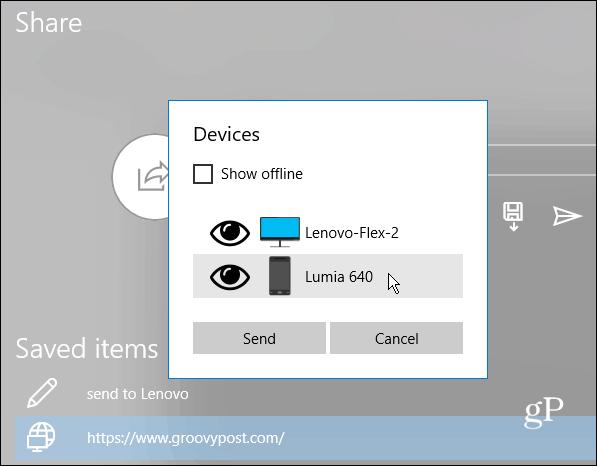
Пример за споделяне на връзка от едно устройство към друго с приложението Sharame.
Разбира се, ще ви е необходимо същото приложениеи на двете устройства бъдете влезли в акаунта си в Microsoft и включете функцията Споделен опит. Въпреки че е все още в начален стадий, тази функция може да се превърне в основен елемент на Windows 10, който се движи напред. Особено след като се интегрира в Office.
Използвали ли сте функцията Споделен опит в Windows 10? Оставете коментар по-долу и ни кажете какво мислите за него или какъв би могъл да бъде неговият потенциал.










Оставете коментар